Tämä ohje koskee vain Outlook-työpöytäsovellusta. Selaimella toimivaan Outlookiin (mail.metropolia.fi) eikä puhelinten sähköpostisovellukseen ei ole mahdollista lisätä Teams-tapaamiskutsupainiketta. Outlookin kalenterissa on painike, jonka avulla voit lähettää työtovereillesi Teams-tapaamiskutsun. Jos painike ei toimi tai puuttuu kokonaan, saat todennäköisesti asian korjattua näitä ohjeita noudattamalla.
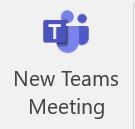 |
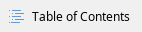
Vaihtoehto 1
1. Avaa Outlook ja valitse Tiedosto tai File.

2. Valitse Asetukset tai Settings.

3. Valitse Apuohjelmat tai Add-ins.
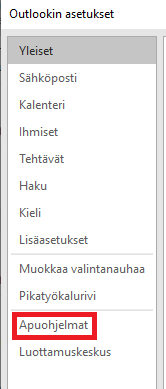
4. Valitse sivun alaosasta Siirry... tai Go...

5. Tarkista, onko Microsoft Teams Meeting Add-in for Microsoft Office on valittuna. A) Jos on valittuna, poista se ja valitse OK. Sen jälkeen siirry takaisin COM-apuohjelmat-valikkoon kohdan 4 mukaan ja lisää rasti takaisin. B) Jos ei ole valittuna, lisää rasti kohtaan Microsoft Teams Meeting Add-in for Microsoft Office, ja valitse OK.

6. Käynnistä Outlook sekä Teams uudelleen.
Vaihtoehto 2
1. Klikkaa Teamsissä oman kuvakkeen vieressä olevia "palloja".

2. Valitse Settings .

3. Tarkista, onko Register Teams as the chat app for Office (requires restarting Office applications) valittuna. Jatkotoimenpiteisiin on kaksi vaihtoehtoa A ja B riippuen siitä, onko rasti paikallaan vai ei: A) Jos on valittuna, poista rasti sen edestä, ja valitse OK. Sen jälkeen jatka kohdasta 6 sulkemalla Teams, ja suorita ohje sitten alusta alkaen uudelleen lisäten rasti takaisin paikalleen. B) Jos rastia ei ole, lisää se kohtaan Register Teams as the chat app for Office (requires restarting Office applications), ja suorita ohje normaalisti loppuun asti.

4. Käynnistä kone uudelleen tai sulje Teams kokonaan.
5. Klikkaa ruudun oikeassa alakulmassa sijaitsevaa, pientä Teamsin kuvaketta oikealla hiiren painikkeella ja valitse Quit.

5. Sulje Outlook.
6. Avaa Teams uudelleen.
7. Avaa Outlook. Teams Meeting näkyy nyt kalenterissa.

Miten toimin ongelmatilanteessa?





